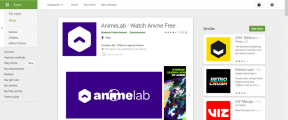Čo to znamená informovať v systéme iOS 15?
Rôzne / / April 05, 2023
Telefóny iPhone od svojho uvedenia na trh zmenili dynamiku smartfónov. Šialenstvo a nadšenie z používania iPhonu sú bezkonkurenčné. Ľudia na celom svete používajú telefóny iPhone s veľkým obdivom k nim. S operačným systémom iOS sú produkty Apple na svojom historickom maxime a sú jedným z najlepších smartfónov popri Androide. Aby iPhone zodpovedal rýchlemu životu a novým technológiám, neustále aktualizuje svoj operačný systém. Jedna taká nedávna aktualizácia vo svojich zariadeniach prišla v podobe iOS 15. Spolu s aktualizáciou pribudlo mnoho ďalších funkcií vrátane Upozorniť. Ak ste niekto, kto chce vedieť, čo znamená Upozorniť v systéme iOS 15, potom ste na správnej stránke. V dnešnom sprievodcovi sa dozviete, čo znamená Notify Anyway na iPhone a aký je jeho účel. Prebehnú aj diskusie o tom, ako vypnúť Upozorniť na iPhone a zapnúť Upozorniť. Začnime teda s naším dokumentom, aby sme preskúmali tento nový prírastok do telefónov iPhone.

Obsah
- Čo to znamená informovať v systéme iOS 15?
- Čo robí funkcia Upozorniť?
- Kedy by ste mali použiť funkciu Upozorniť a zapnúť?
- Ako zapnúť upozornenie
- Ako vypnúť upozornenia na iPhone
- Ako vypnúť upozornenia na konkrétny kontakt?
Čo to znamená informovať v systéme iOS 15?
S novými aktualizáciami, najmä so systémom iOS 15, môžu používatelia iPhone pristupovať k funkcii Focus. Táto funkcia slúži ako rozšírenie pre Profily a Nerušiť. Používateľom iPhone pomáha obmedziť rozptýlenie a nastaviť hranice, aby sa mohli viac sústrediť. Umožňuje vám tiež vyrábať rôzne režimy prispôsobené vašej rutine. Funkcia Upozorniť každopádne pomáha obísť režim zaostrenia na vašom iPhone. Dôležité správy môžete doručiť pomocou funkcie upozornenia.
- Táto funkcia môže byť prispôsobené podľa úlohy alebo činnosti, ktorú robíte, napr. práca, osobné, alebo spať.
- Môžeš spravovať aplikácie a upozornenia ktoré dostanete na svoj iPhone podľa vašej požiadavky s pomocou Zamerajte sa režim.
- Ak pri odosielaní správy iMessage náhodou uvidíte, táto osoba má vypnuté upozornenia, potom sa stretnete Napriek tomu upozorniť možnosť nižšie.
- Ak má človek aktívny režim zaostrenia, môže zakázať alebo meškanie na upozornenia pre kompatibilnú aplikáciu.
- Preto, postavenie lebo to isté je zdieľané s aplikáciou.
- Vďaka tomu bude aplikácia vedieť, že váš upozornenia boli vypnuté a tiež informuje svojich priateľov o tom istom.
- The Napriek tomu upozorniť možnosť vám môže pomôcť obídenie aktívneho režimu zaostrovania doručiť naliehavé oznámenie.
- Ďalšia najlepšia časť tejto funkcie je, že si môžete vytvoriť svoj vlastný prispôsobené domovské obrazovky s iba potrebné aplikácie.
- Táto premyslená funkcia od spoločnosti Apple bola prepracovaná DND a SOS pohotovosť funkcie s množstvom vylepšení.
Čo robí funkcia Upozorniť?
Nasleduje niekoľko funkcií služby Upozorniť.
- Hlavný účel a použitie funkcie Upozorniť každopádne je v núdzový.
- Toto je Možnosť SOS ktorý môže používateľ iPhone použiť obísť aktívny režim zaostrenia.
- Pomáha to používateľom doručiť dôležité správy v čas a s upozornenia v prípade mimoriadnej udalosti.
Kedy by ste mali napriek tomu použiť Upozorniť Zapnite On Funkcia?
V daných bodoch sme uviedli, kedy túto funkciu použiť.
- Keďže ste si už vedomí toho, čo v systéme iOS 15 znamená Upozorniť, je ľahké ukončiť používanie tohto Funkcia DND.
- Napriek tomu by ste mali používať iba v an núdzový.
- Tento režim je v podstate pre a Situácia DND s rôznymi rutiny a automatizácie.
- Tento režim označuje, že kontakt nechce byť rušený.
- Používateľ môže využiť Režim zaostrenia keď sú v an dôležité stretnutie alebo sú zaneprázdnený osobnou udalosťou.
- Preto vo svetle všetkých týchto možností používajte iba Napriek tomu upozorniť vlastnosť kedy nevyhnutné.
Ako zapnúť upozornenie
Ak ste zaneprázdnení alebo ste úplne zbalení, musíte zapnúť Režim zaostrenia na. Pomôže vám to obísť všetky upozornenia, ktoré dostávate z aplikácií. Spolu s tým vám tiež pomôže zapnúť funkciu Upozorniť, ktorú môžu vaše kontakty použiť v prípade núdze. Ak chcete na svojom zariadení zapnúť funkciu Upozorniť, môžete postupovať podľa krokov uvedených nižšie:
Poznámka: Pri používaní Zamerať na jedno zariadenie sa nastavenie automaticky použije na všetky zariadenia Apple, ktoré sú podpísané rovnakým Apple ID.
1. Otvor nastavenie na vašom iPhone.

2. Klepnite na Zamerajte sa v ňom.

3. Teraz klepnite na poskytnuté možnosti, ako napríklad Nevyrušujte, Osobné, Spánok, alebo Práca.

4. Ďalej klepnite na Prispôsobte zaostrenie.

5. Teraz si nastavte svoj Zamerajte sa pre Ľudia a Aplikácie chceš.

6. Môžete tiež klepnúť na Vyberte si do PRISPÔSOBTE OBRAZOVKY pomôcť obmedziť rozptýlenie.

7. Môžete tiež ZAPNÚŤ AUTOMATICKY na Inteligentná aktivácia možnosť zapnúť režim zaostrenia automaticky alebo v nastavenom čase alebo mieste.

8. Pri nastavení Zamerajte sa, ikonu sa objaví na vašom stavový riadok a zamknúť obrazovku.
9. Váš stav bude automaticky zobrazí v Správy aplikácie.
10. Ak sa vám niekto pokúsil poslať správu, bude môcť vidieť stíšené oznámenie a budú môcť používať Napriek tomu upozorniť vlastnosť v prípade an núdzový.
Ako vypnúť upozornenia na iPhone
V prípade, že sa rozhodnete vypnúť funkciu Upozorniť, musíte vypnúť režim zaostrenia. Ak to urobíte, vaše kontakty nebudú môcť vidieť správu s stíšením upozornení a tiež nebudú môcť používať funkciu Upozorniť. Ak sa stále rozhodnete použiť túto možnosť, môžete postupovať podľa krokov uvedených nižšie:
1. Otvor nastavenie na vašom iPhone.

2. OTVORENÉ Zamerajte sa v Nastaveniach.

3. Teraz vyberte možnosť, napr. Nevyrušujte alebo Osobné v ktorom ste povolili funkciu Focus.
4. Teraz klepnite na Stav zamerania.

5. v ňom vypnúť na Stav zamerania zdieľania možnosť.

6. Vaše zmenené nastavenie zamerania sa bude zdieľať na všetkých vašich zariadeniach Apple s rovnakým Apple ID. Uistite sa, že Zdieľať naprieč zariadeniami možnosť je zapnuté aplikujte nastavenia na všetky svoje zariadenia.
Ako vypnúť upozornenia na konkrétny kontakt?
Aj keď sa môžete rozhodnúť pre vyššie uvedený spôsob vypnutia Upozorniť pre každý kontakt, vy si môžete vybrať aj inú metódu, kde môžete túto možnosť konkrétne vypnúť pre konkrétneho používateľa kontakt. Niektoré kontakty sú dôležité a možno budete chcieť zdvihnúť ich hovor alebo správu na cestách. V takom prípade nechajte funkciu Upozorniť aj tak zapnutú pre ostatných, ale vypnite ju pre tento konkrétny kontakt. Ak sa chcete dozvedieť viac o tom, ako ho vypnúť pre konkrétny kontakt, skontrolujte nasledujúce kroky:
1. Klepnite na Správy aplikácie na vašom iPhone.
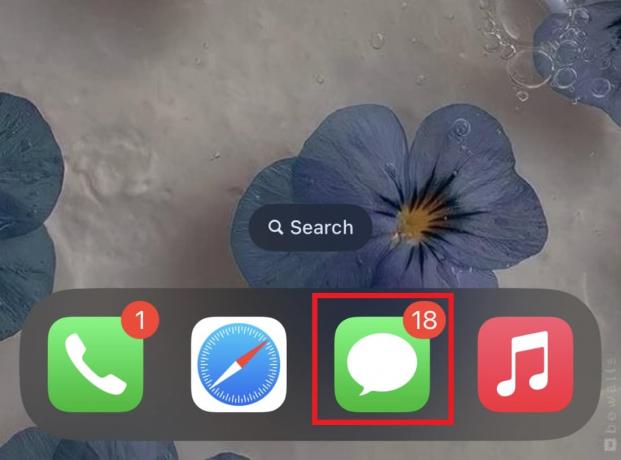
2. Klepnite na rozhovor s tým konkrétny kontakt.
3. Teraz klepnite na ich názov v hornej časti obrazovky.

4. teraz vypnúť na Stav zamerania zdieľania možnosť.

5. To umožňuje, aby sa váš konkrétny kontakt nepoužíval Napriek tomu upozorniť a umožňuje im zobraziť sa na lište upozornení.
Často kladené otázky (FAQ)
Q1. Môžem na svojom iPhone vypnúť upozornenie?
Ans. Áno, môžete vypnúť možnosť Upozorniť na svojom iPhone pomocou vypnutie režimu zaostrenia. Môžete si tiež pozrieť časť uvedenú vo vyššie uvedenom dokumente, konkrétne o tom, ako vypnúť možnosť Upozorniť.
Q2. Prečo má Apple funkciu Upozorniť?
Ans. Používateľom s tým pomáha funkcia Upozorniť na zariadenia Apple obísť deaktivované upozornenia a pošlite správu ich kontaktu v an núdzový. Je to perfektný nástroj v SOS situácia a predĺženie DND.
Q3. Čo sa stane po stlačení Upozorniť napriek tomu?
Ans. Pomôže vám to stlačením možnosti Upozorniť napriek tomu, ktorá sa zobrazí pod upozornením stíšeným upozorneniami odošlite svoju správu na váš kontakt a prepísať ich zakázané upozornenia.
Q4. Dostane niekto upozornenie, ak ho dám na DND?
Ans. Nie, ak ste niekomu dali službu DND, nedostane upozornenie.
Q5. Ako môžem vedieť, či ma niekto prihlásil na DND?
Ans. Aby ste vedeli, či vás niekto zaradil do DND alebo nie, vy môže znova zavolať tejto osobe. Možnosť Nerušiť umožňuje uskutočniť hovor, ak rovnaké číslo znova zavolá tri minúty. Ak teda znova zavoláte na číslo, ak počujete vyzváňací tón, znamená to, že ste prešli do režimu DND.
Odporúčané:
- 6 spôsobov, ako opraviť kód chyby Roblox 277
- Ako zobraziť obľúbené kotúče na Instagrame
- Ako odstrániť čmáranice na snímke obrazovky iPhone
- Ako nájsť skryté veci na iPhone
Dúfame, že náš doc čo znamená Upozorniť v systéme iOS 15 sa podarilo odstrániť všetky vaše pochybnosti o funkcii Upozorniť a veľmi dobre odpovedal na všetky vaše otázky o tom, ako túto funkciu zapnúť a vypnúť. Ak áno, dajte nám o tom vedieť. Môžete tiež zanechať svoje ďalšie otázky alebo návrhy v sekcii komentárov nižšie.

Elon Decker
Elon je technický spisovateľ v TechCult. Už asi 6 rokov píše návody ako na to a zaoberal sa mnohými témami. Rád sa venuje témam týkajúcim sa Windows, Androidu a najnovších trikov a tipov.